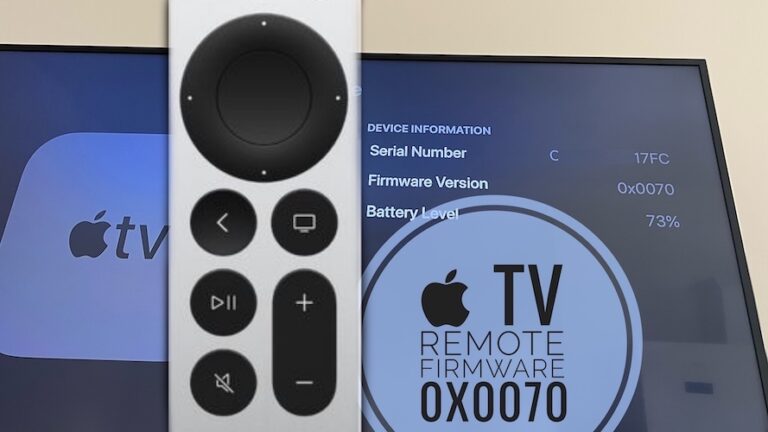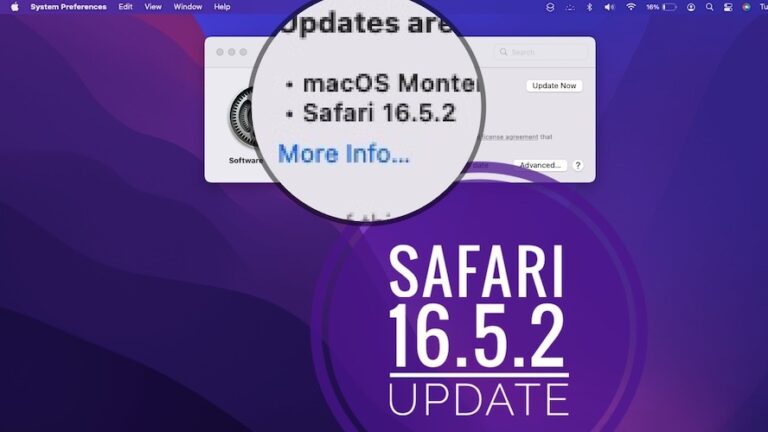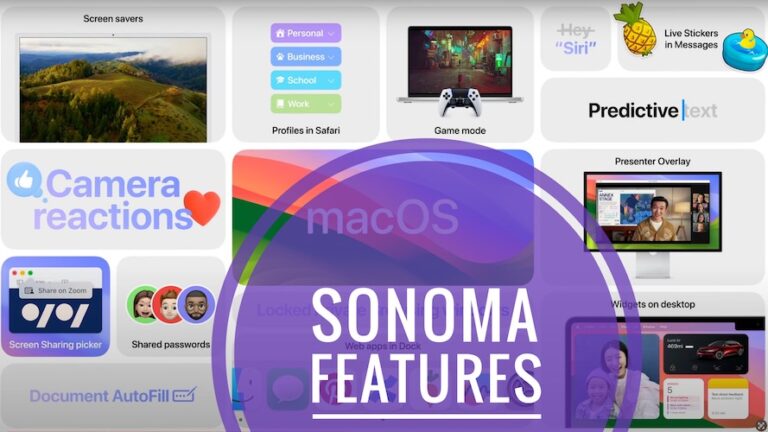Ваш пульт Nvidia Shield Remote не работает? Вот как исправить
Благодаря Nvidia Shield геймеры и любители развлечений смогут получить доступ к захватывающим играм и развлечениям. Тем не менее, с ним могут возникать проблемы, как и с любым другим электронным устройством. Пользователи часто сталкиваются с проблемой, когда пульт Nvidia Shield не работает.
Когда вы играете в видеоигру или просматриваете любимые потоковые приложения, это может очень расстраивать. В этом подробном руководстве вы узнаете, почему Nvidia Shield Remote не работает и как это исправить.
Итак, начнем с руководства.
Каковы причины того, что Nvidia Shield Remote не работает?
- В большинстве случаев из-за разряженных батарей пульт дистанционного управления перестает работать.
- Для бесперебойной связи между пультом и Nvidia Shield они должны быть сопряжены. Возможно, что пульт не ответит, если сопряжение потеряно или нарушено по какой-либо причине.
- Могут возникнуть проблемы совместимости, если прошивка или программное обеспечение Nvidia Shield устарели.
- Программные сбои могут возникнуть с Nvidia Shield и его аксессуарами, как и с любым электронным устройством.
- В редких случаях пульты дистанционного управления могут выйти из строя механически или иметь производственные дефекты.
Как исправить проблему с неработающим пультом Nvidia Shield Remote
Вот несколько методов, которые можно использовать для решения проблемы, когда Nvidia Shield Remote не работает:
Исправление 1: проверьте батареи
Ваш пульт может работать медленно и не отвечать на запросы, если у вас недостаточно заряд аккумулятора, из-за чего у вас возникает проблема с неработающим Nvidia Shield Remote. Это самый первый шаг в устранении неполадок вашего устройства.
Вот несколько шагов, которые вы можете выполнить, чтобы определить, достаточно ли заряда у ваших батарей:
- Перейдите на главный экран и выберите «Настройки».
- Выберите «Пульт и аксессуары».
- Выберите аксессуары SHIELD.
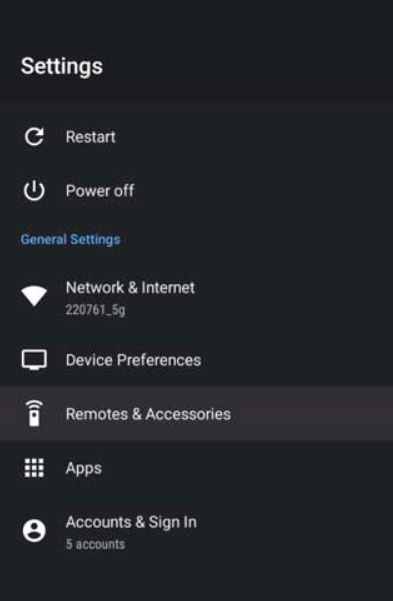
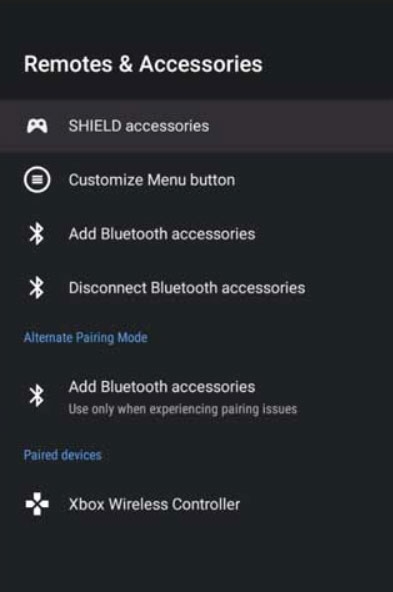
- На этом экране вы можете увидеть количество энергии, оставшееся в вашем пульте дистанционного управления.
Исправление 2. Обновите пульт Shield TV Remote.
В рамках плановых обновлений NVIDIA также обновляет прошивку пульта дистанционного управления. Выполните следующие действия, чтобы обновить прошивку:
- На вкладке «Настройки» нажмите «Пульт и аксессуары».
- Затем вы можете выбрать аксессуары SHIELD.
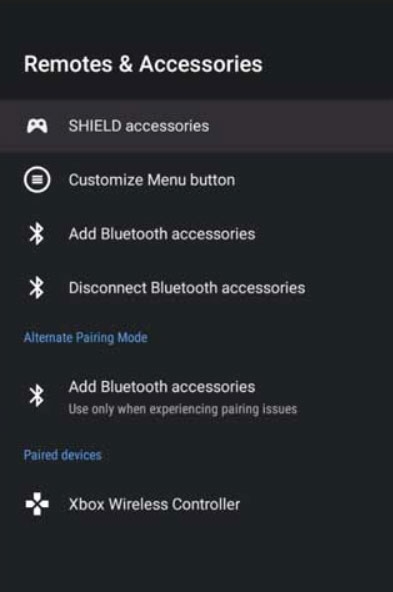
- В меню пульта дистанционного управления выберите ЩИТ.
- После этого, чтобы обновить прошивку, нажмите «Обновить прошивку».
Теперь, попробовав все вышеперечисленное, вы увидите, что Nvidia Shield Remote не работает, и проблема будет решена.
Исправление 3. Отсоединение/подключение пульта дистанционного управления
Если после отключения пульта дистанционного управления по-прежнему возникают сбои, возможно, вам придется это сделать. Список сопряженных пультов вы найдете в разделе «Пульты и аксессуары» настроек. Выберите тот, который хотите удалить, после чего вы увидите список съемных пультов.
При появлении запроса выберите «Забыть аксессуар» и «ОК», когда батарея выглядит нормально. По прошествии нескольких секунд ваш пульт автоматически подключится. К сожалению, автоматическое сопряжение не всегда бывает успешным. Тогда вам придется соединить его.
- В меню «Настройки» выберите «Пульт и аксессуары», затем выберите «Аксессуары SHIELD», а затем выберите «Подключить аксессуар».
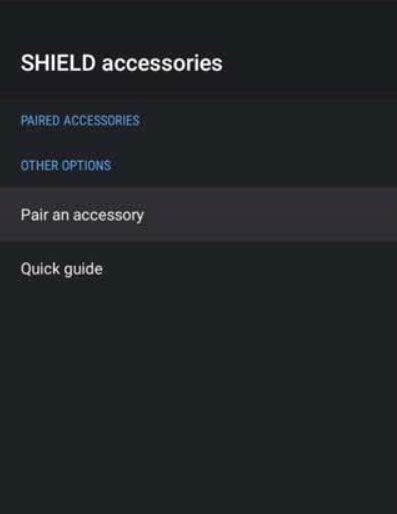
- Во время использования держите пульт близко к телевизору. На пульте нажмите «Назад» (треугольник) и «ОК» (круг).
- Чтобы выполнить сопряжение с телевизором SHIELD, нажмите кнопку «ОК» на несколько секунд.
На вашем экране появится сообщение о том, что сопряжение прошло успешно. Однако, если вы по-прежнему сталкиваетесь с проблемой, что Nvidia Shield Remote не работает, обязательно наведите указатель мыши на следующее исправление, упомянутое далее в этом руководстве.
Исправление 4: проверьте наличие обновлений Shield TV
NVIDIA часто обновляет свой Shield TV, чтобы поддерживать оптимальную производительность и исправлять ошибки, что является одним из самых больших преимуществ владения Shield TV перед Android TV.
В вашей системе может работать устаревшая версия независимо от того, отключена ли настройка автоматического обновления вручную или по какой-то странной причине отключена. Использование устаревших приложений и каналов на Shield TV может быть проблематичным, поскольку они не поддерживают более новые версии.
В результате в вашем устройстве могут появиться ошибки B, из-за которых вам будет трудно им управлять. Вы можете избежать этого вторжения, если обновите Shield TV до самой последней версии. Для этого выполните следующие действия:
- Перейдите на вкладку «Настройки» и нажмите «Настройки устройства».
- Нажмите «О программе».
- Чтобы выполнить обновление вручную, нажмите «Обновление системы».
Исправление 5: перезагрузить пульт
Вам до сих пор не удалось заставить пульт Shield TV работать? Если проблема не в пульте дистанционного управления, не волнуйтесь; вы можете исправить это с помощью этого исправления.
С пультом Shield TV вам не придется вынимать батарейки или менять какое-либо оборудование для его сброса. Для сброса удерживайте кнопки «Назад» и «Выбор» вместе около 15 секунд. Теперь вы успешно перезагрузили свой пульт.

После этого несколько раз отключите и снова подключите Shield TV, чтобы выключить его. Удерживайте кнопку «Выбрать», пока индикатор на главном экране не начнет мигать (зеленым или синим, в зависимости от модели).
Убедитесь, что на экране появляются подсказки и что устройство может быть сопряжено. Возможно, у вашего Shield TV или пульта дистанционного управления возникла проблема, если вы не можете выполнить сопряжение.
Исправление 6: очистите кеш
Со временем накопившийся кеш съедает большой объем памяти, что приводит к снижению производительности устройства и его зависанию.
Вы можете столкнуться с тем, что пульт дистанционного управления не отвечает, если ваше соединение Bluetooth не работает. Рекомендуется время от времени очищать кэш, чтобы повысить эффективность вашего устройства. Выполните следующие действия, чтобы очистить кэш приложения Bluetooth:
- Перейдите на вкладку «Настройки» и нажмите «Приложения».
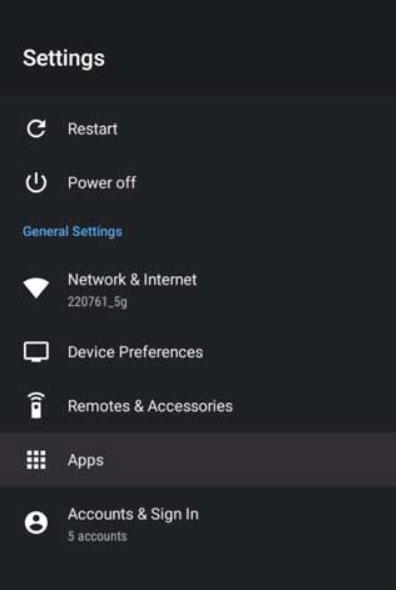
- Выберите «Системные приложения».
- Перейдите в Bluetooth, затем выберите «Принудительная остановка».
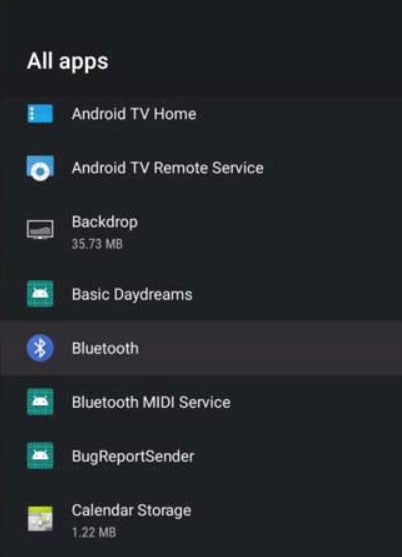
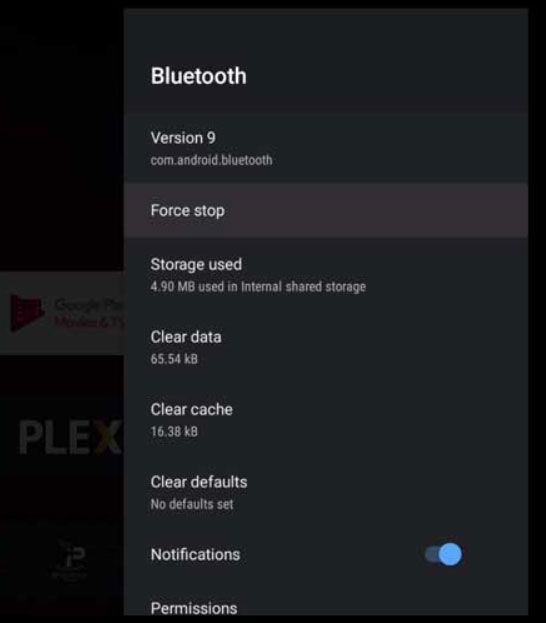
- Чтобы очистить память, выберите «Очистить кэш и данные».
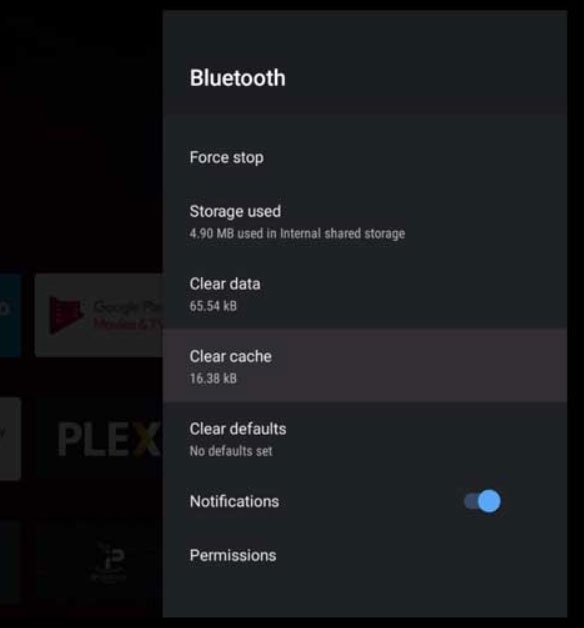
Очистив данные кэша, вы увидите, что Nvidia Shield Remote не работает, и проблема решена.
Исправление 7: сброс настроек телевизора Shield до заводских настроек
Всякий раз, когда возникает проблема с программным обеспечением пульта дистанционного управления телевизором, он начинает сталкиваться с глюками, и самое простое решение — выполнить сброс настроек устройства до заводских.
Shield TV ничем не отличается. Устранить все временные ошибки и ошибки, вызывающие проблемы с вашим компьютером, можно, выполнив перезагрузку системы.
Важно помнить, что все личные настройки и приложения будут удалены, а заводские настройки устройства останутся. Выполните следующие действия, чтобы перезагрузить устройство:
- Нажмите «Настройки устройства» в разделе «Настройки».
- Выберите «Хранение и сброс».
- Нажмите «Сброс заводских данных». После этого снова нажмите «Сброс к заводским настройкам».
- Нажмите кнопку «Стереть все».
После завершения сброса вам нужно будет настроить Shield TV в соответствии со своими предпочтениями; попробуйте выполнить сопряжение пульта прямо сейчас.
Итак, вот как вы можете легко исправить, если Nvidia Shield Remote TV не работает. Мы надеемся, что это руководство помогло вам. Однако, если у вас все еще есть какие-либо сомнения или вопросы, оставьте комментарий ниже и дайте нам знать.
Дальнейшее чтение: